UPDF作为广受欢迎的PDF编辑器之一,在功能和易用性方面都有出色的表现。对于需要输出大量纸质文档的用户来说,插入页面序号是必不可少的一项功能。那么在UPDF编辑器中,如何快速插入页码呢?
UPDF编辑器插入页码的基本方法
- 打开需要插入页面序号的PDF文档,点击“插入”选项卡,在下拉菜单中选择“页码”;
- 在“页码”窗口中,勾选“显示页码”和“页码与页眉位置对齐”,并设置页码字体、大小、颜色、样式等参数;
- 选择需要插入页面序号的页面范围,点击“确定”即可插入页面序号。
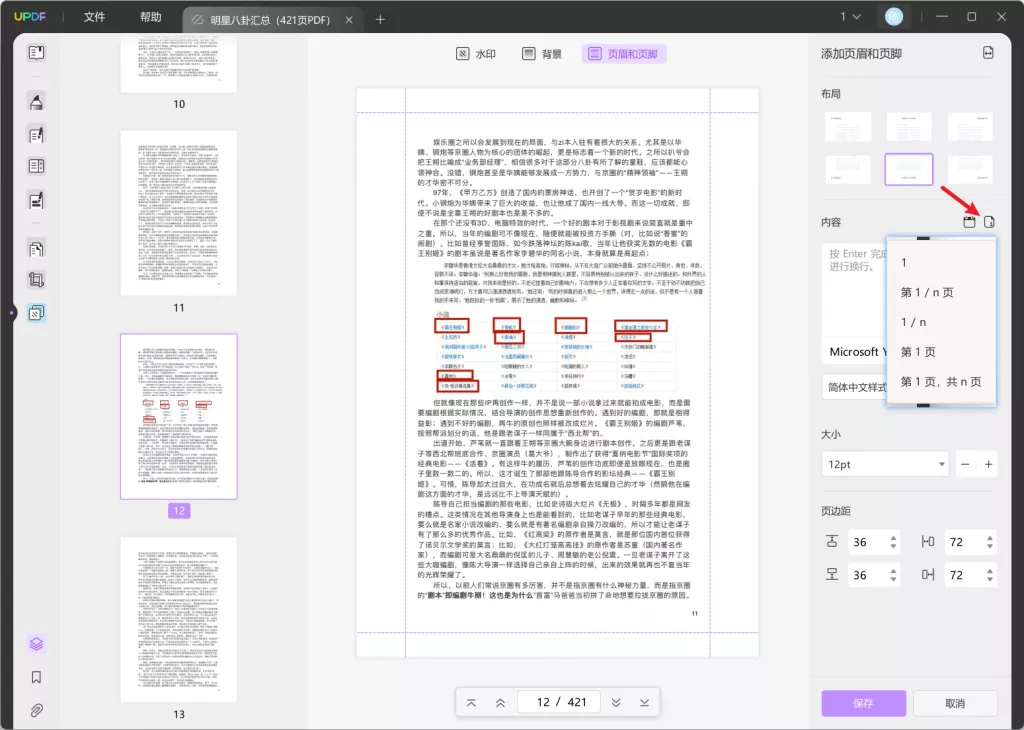
UPDF编辑器插入页码的高级方法
- 在“页码”窗口中,除了设置基本的页面序号参数外,还可以勾选“页眉方式”、“页脚方式”、“奇偶页面不同”等高级选项,来实现更多的样式效果;
- 在“页码”窗口中,还可以点击“动态文本”选项,添加自定义的动态文本,如日期、文件名等,来更加方便地管理文档;
- 如果需要对插入的页面序号进行编号样式的修改,可以选择“样式管理器”,选择已有的样式或自定义一个样式,来精确地控制页面序号的样式。
总之,UPDF提供了多种快速、灵活、高效的插入页面序号的方法,无论是对于日常办公还是专业排版,都大大提高了用户的工作效率和文档质量。
 UPDF
UPDF Windows 版
Windows 版 Mac 版
Mac 版 iOS 版
iOS 版 安卓版
安卓版 AI 网页版
AI 网页版 AI 助手
AI 助手 编辑 PDF
编辑 PDF 注释 PDF
注释 PDF 阅读 PDF
阅读 PDF  UPDF Cloud
UPDF Cloud 格式转换
格式转换 OCR 识别
OCR 识别 压缩 PDF
压缩 PDF 页面管理
页面管理 表单与签名
表单与签名 发票助手
发票助手 文档安全
文档安全 批量处理
批量处理 企业解决方案
企业解决方案 企业版价格
企业版价格 企业指南
企业指南 渠道合作
渠道合作 信创版
信创版 金融
金融 制造
制造 医疗
医疗 教育
教育 保险
保险 法律
法律 常见问题
常见问题 联系我们
联系我们 用户指南
用户指南 产品动态
产品动态 新闻中心
新闻中心 技术参数
技术参数 关于我们
关于我们 更新日志
更新日志








